视频如何竖屏变横屏 竖屏视频怎么转换为横屏
更新时间:2024-02-07 12:07:57作者:xiaoliu
在如今的移动互联网时代,我们越来越多地使用手机观看视频,有时候我们会遇到一个问题:当我们在竖屏模式下播放视频时,画面会被限制在一个较小的区域内,无法充分利用屏幕空间。这就引发了一个疑问:如何将竖屏视频转换为横屏,以便更好地欣赏视频内容呢?在本文中我们将会探讨这个问题,并分享一些方法和技巧,帮助您轻松地将竖屏视频转换为横屏,让您的观影体验更加完美。
操作方法:
1.以华为p10手机为例,首先先打开手机界面,然后点击“剪映”图标。
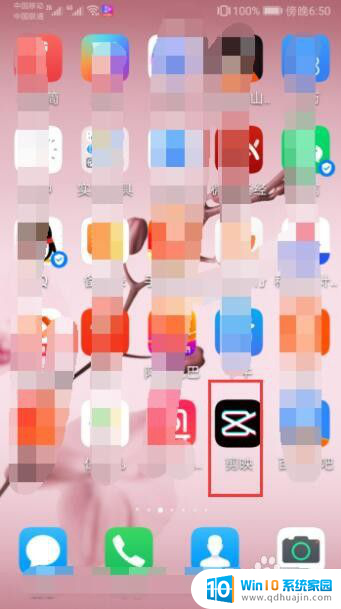
2.在打开的剪映的主界面中,点击中间的“开始创作”按钮。
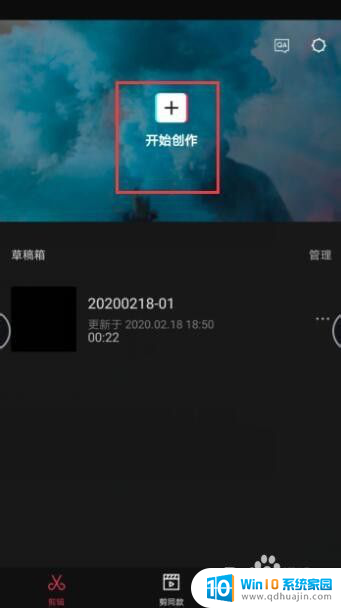
3.在打开的界面中,选择一个竖屏的视频。
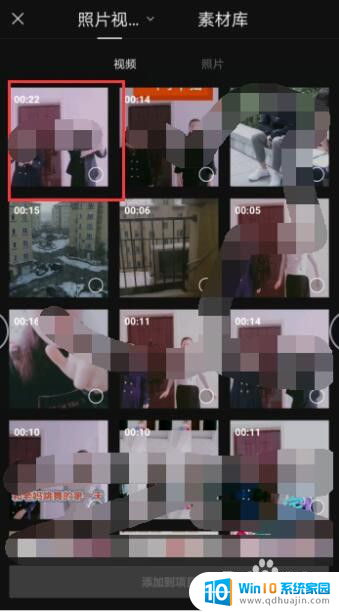
4.然后点击“添加到项目”按钮。
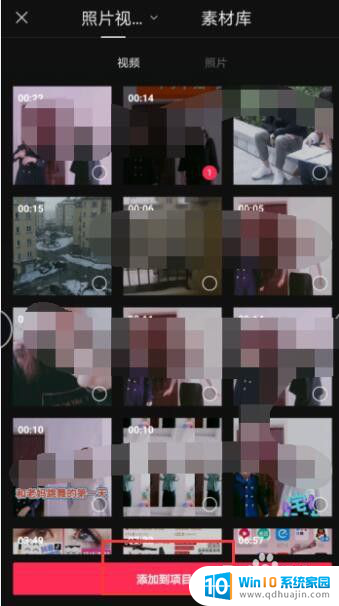
5.在出现的界面中,用手指往右边滑动。
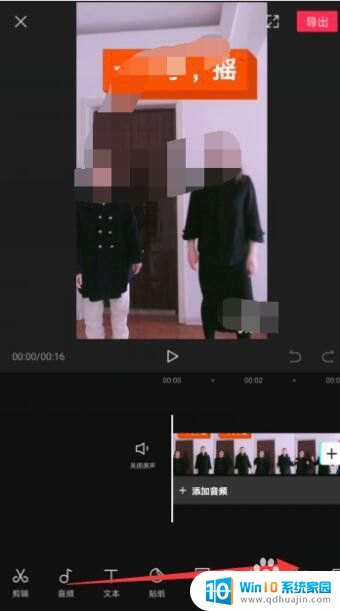
6.在出现的界面中,点击下方的“比例”选项。
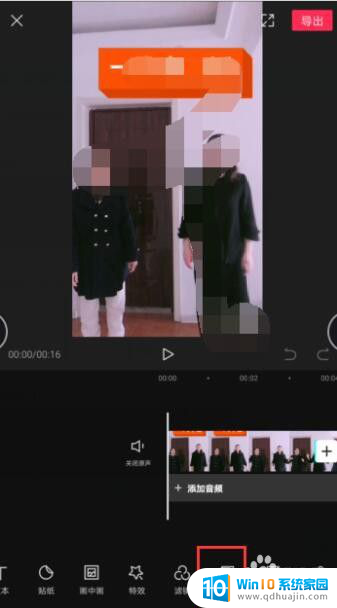
7.在出现的界面中,选择一个横屏的比例。
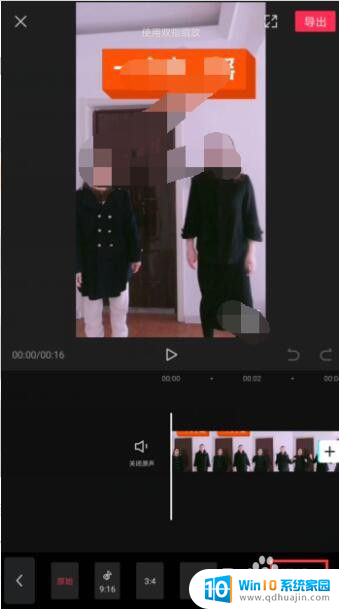
8.在出现的界面中,可以用双指进行缩放。然后点击右上角的“导出”按钮。
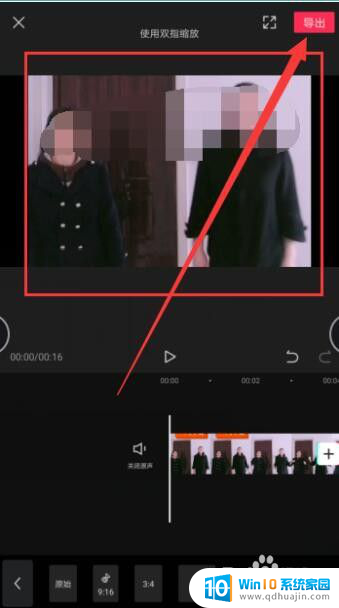
9.此时这个界面中,显示正在导出。
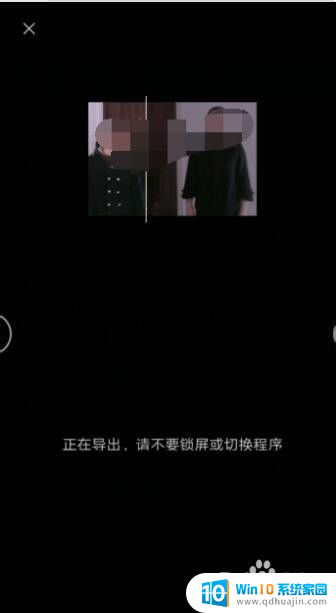
10.最后点击“完成并保留草稿”按钮即可。
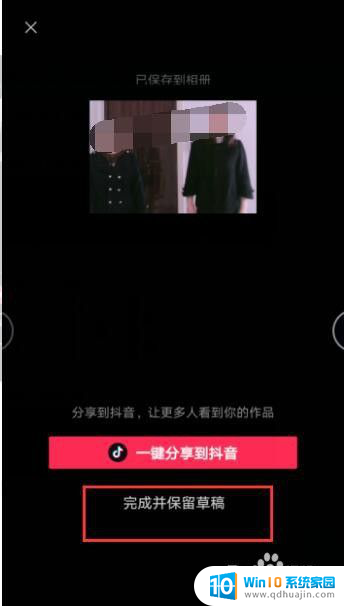
以上就是如何将视频从竖屏切换为横屏的全部内容,如果还有不清楚的用户,可以参考以上小编提供的步骤进行操作,希望对大家有所帮助。
视频如何竖屏变横屏 竖屏视频怎么转换为横屏相关教程
热门推荐
电脑教程推荐
win10系统推荐
- 1 萝卜家园ghost win10 64位家庭版镜像下载v2023.04
- 2 技术员联盟ghost win10 32位旗舰安装版下载v2023.04
- 3 深度技术ghost win10 64位官方免激活版下载v2023.04
- 4 番茄花园ghost win10 32位稳定安全版本下载v2023.04
- 5 戴尔笔记本ghost win10 64位原版精简版下载v2023.04
- 6 深度极速ghost win10 64位永久激活正式版下载v2023.04
- 7 惠普笔记本ghost win10 64位稳定家庭版下载v2023.04
- 8 电脑公司ghost win10 32位稳定原版下载v2023.04
- 9 番茄花园ghost win10 64位官方正式版下载v2023.04
- 10 风林火山ghost win10 64位免费专业版下载v2023.04